windows下安装并使用kafka
安装部署
安装Java环境
- 下载需要安装的软件,下载地址:http://www.oracle.com/technetwork/java/javase/downloads/jre8-downloads-2133155.html
- 双节安装,并配置环境变量
- 使用下面的命令 验证Java是否安装成功
安装ZooKeeper
- 下载zookeeper并解压,下载地址:http://zookeeper.apache.org/releases.html,选择自己需要的版本
- 进入zookeeper设置目录,将zoo_sample.cfg重命名为:zoo.cfg
- 在编辑器中打开zoo.cfg,将dataDir的值改成自己的data目录(需要新建)
- 新建zookeeper系统变量ZOOKEEPER_HOME=,并把bin目录添加到系统的path变量中
打开新的cmd,输入zkserver,运行Zookeeper服务器,如果安装成功,启动的界面如下,则说明zookeeper已经安装成功并运行在2181端口
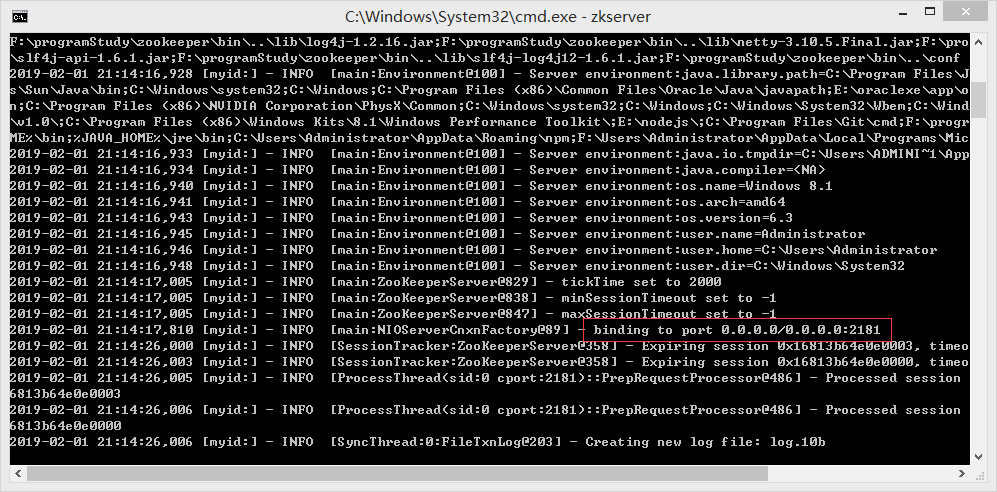
安装kafka
- 下载需要的软件并解压,下载地址:http://kafka.apache.org/downloads.html
- 进入kafka安装目录的config目录,修改server.properties文件,如修改的地方如下:
- 把log.dirs改成自己的目录,一般在kafka安装目录下新建文件夹来存放日志文件
- Kafka会按照默认,在9092端口上运行,并连接zookeeper的默认端口:2181运行kafka服务器
在windows系统下,运行的都是 .bat 文件进入kafka,在安装目录,按下shift +右键,选择 "在此处打开命令窗口",输入如下命令并按回车(注意文件层级)
1 .\bin\windows\kafka-server-start.bat .\config\server.properties
如果安装kafka安装成功,命令运行后应该是下面的情况:

如果提示错误:找不到或无法加载主类,具体解决办法可参考https://blog.csdn.net/u012931508/article/details/55211390
kafka安装成功后就可以创建主题存储消息了
使用kafka
- 创建主题:进入kafka安装目录的\bin\windows下按shift +右键,选择“在此处打开命令窗口”,输入如下命令并回车
1 kafka-topics.bat --create --zookeeper localhost:2181 --replication-factor 1 --partitions 1 --topic test
- 创建producer 及consumer来测试服务器
在kafka安装目录的\bin\windows启动新的命令窗口,producer和consumer需要分别启动命令窗口。- 启动producter,启动命令如下:
1 kafka-console-producer.bat --broker-list localhost:9092 --topic test- 启动consumer,启动命令如下:
1 kafka-console-consumer.bat --zookeeper localhost:2181 --topic test
- 如果创建consumer时报 consumer zookeeper is not a recognized option 错误,可尝试使用下边的启动命令,具体解释见https://blog.csdn.net/csdn_sunlighting/article/details/81516646
-
1 kafka-console-consumer.bat --bootstrap-server localhost:9092 --topic test --from-beginning在producter窗口输入内容,如果在consumer窗口能看到内容,则说明kafka安装成功
其他常见的卡夫卡命令可以参照:https://www.cnblogs.com/xinlingyoulan/p/6054361.html?utm_source=itdadao&utm_medium=referral
参考文献:
https://www.cnblogs.com/xinlingyoulan/p/6054361.html?utm_source=itdadao&utm_medium=referral
https://blog.csdn.net/u012931508/article/details/55211390
https://blog.csdn.net/csdn_sunlighting/article/details/81516646




